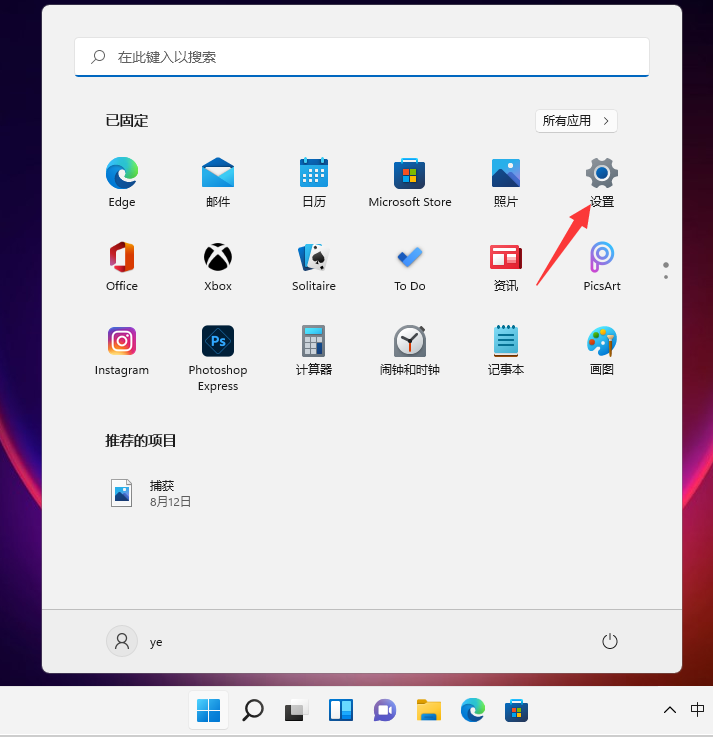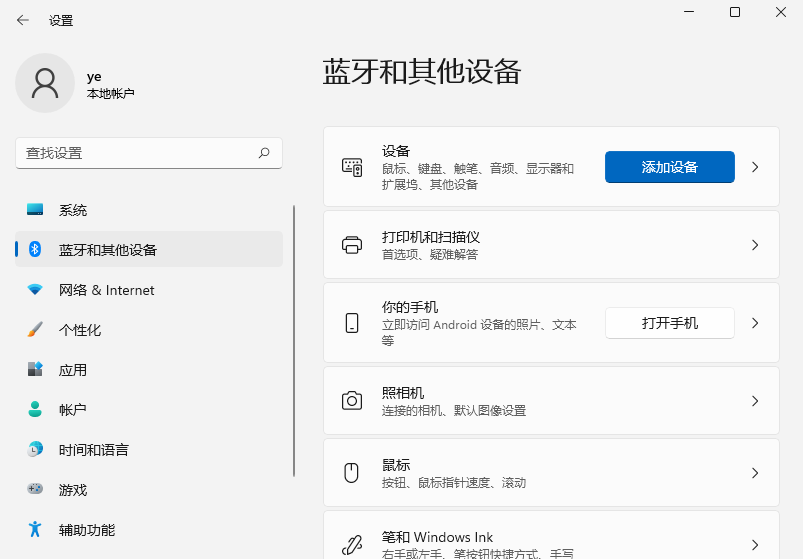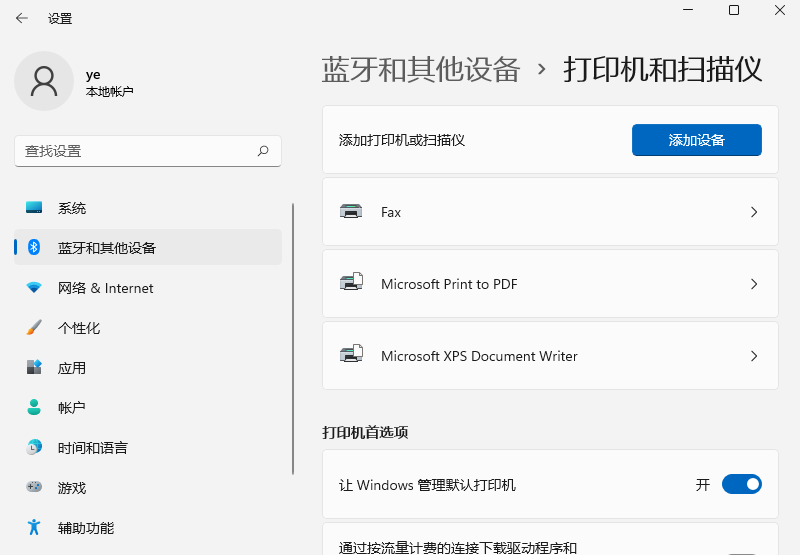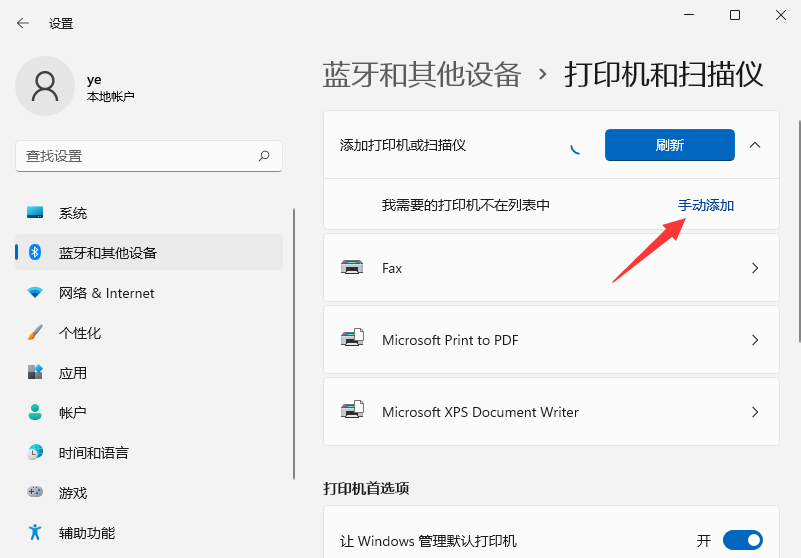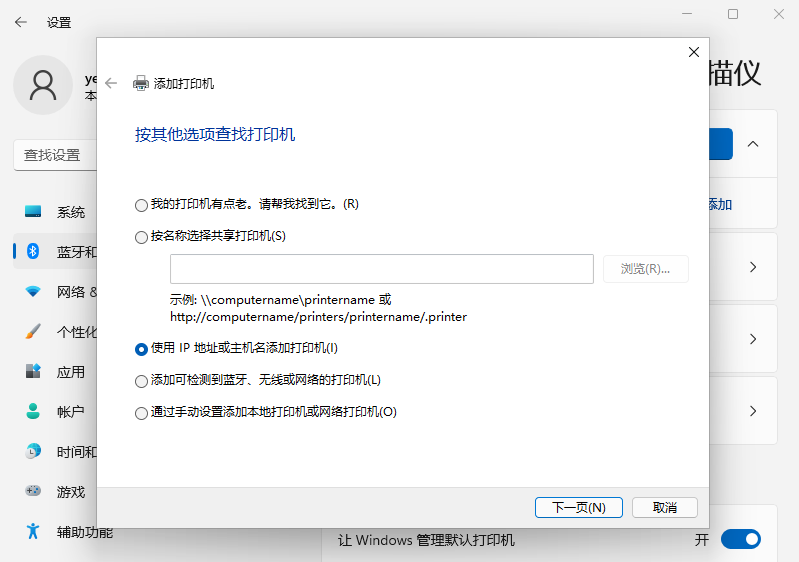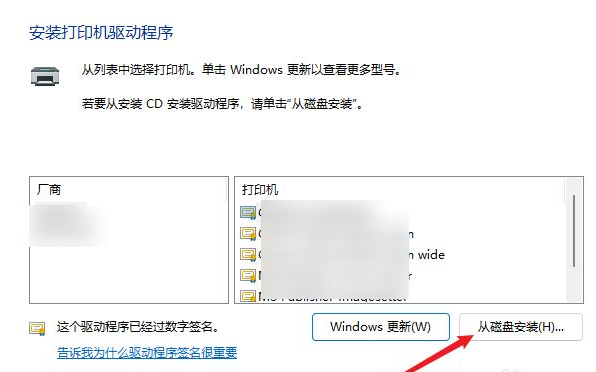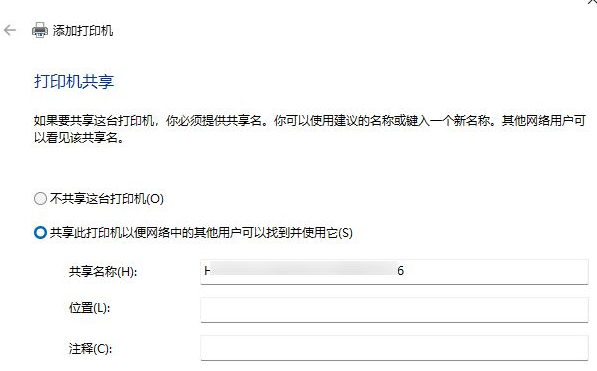win11系统安装打印机的方法 |
您所在的位置:网站首页 › 笔记本电脑连接打印机驱动怎么安装不了 › win11系统安装打印机的方法 |
win11系统安装打印机的方法
|
打印机是办公室中经常会用到的办公设备之一,一般需要连接电脑使用。有网友刚下载安装了win11系统,一些基本操作还不熟悉,还不知道win11怎么安装打印机使用。下面小编就教下大家win11系统安装打印机的方法。 操作其实比较简单,具体的方法如下: 1、在屏幕下方任务栏中找到开始菜单,然后点击右上角的“设置”。
2、在设置中找到“蓝牙和其他设备”打开,然后选择打印机和扫描仪打开。
3、进入打印机和扫描仪管理界面,点击【添加设置】按钮,系统自动进行搜索可以添加的打印机。
4、搜索不到的话,就选择"我需要的打印机不在列表中",点击“手动添加”。
5、打开添加打印机窗口,在选项中选择“使用ip地址或主机名添加打印机”。
6、在设备类型中选择“自动检测”或“TCP/IP设备”,在主机名或IP地址中输入打印机的IP地址。
7、下一步,就会自动搜索驱动程序,如果没找到就会弹出驱动安装窗口,点击【从磁盘安装】选择已经下好的驱动程序,打印机驱动程序最好到对应的品牌网去下。
8、接下来就是等待自动安装完成,安装成功后就可以使用了,可以测试一下是否可以正常打印。
以上便是win11安装打印机的方法,有需要的小伙伴可以参照教程进行操作。关于win11系统相关的内容可以在“小白系统官网”找到更多。 |
【本文地址】
今日新闻 |
推荐新闻 |